
Mark Lucas
0
835
143
Věděli jste, že nejnovější nástroje poskytované společností Evernote z něj činí velmi užitečnou aplikaci pro správu schůzek?
Organizace a řízení schůzek je zdlouhavá, ale důležitá součást toho, jak se věci dělají, a neuvědomil jsem si, jak užitečné by mohlo být Evernote užitečné pro vytváření programů schůzek a vytváření minut do nedávné doby. Nejnovější funkce 8 upgradů Evernote, které byste měli vědět o 8 upgradech Evernote, které byste měli vědět o Zdá se, že Evernote dostává další aktualizace, jako každý druhý měsíc. Několik z nich je vydáno potichu, zatímco jiní jsou vysoce očekávanými uživateli Evernote. Protože jsem psal svůj poslední článek o novém designu Evernote a ... pro přidávání seznamů úkolů, vytváření tabulek, sdílení poznámek a poznámkových bloků a připojování dokumentů, je Evernote ideálním nástrojem pro správu schůzek.
Pokud jste v Evernote nováčkem, stáhněte si naši bezplatnou neoficiální příručku Evernote, abyste mohli začít fungovat.
Vytvořte šablonu
Všechny týmy, výbory a organizace mají jedinečné potřeby a účely, ale pokud jde o vytváření programu schůzek, existují některé standardní položky, které pravděpodobně zahrnete pro každé setkání. Před příští schůzkou vytvořte šablonu poznámky, která bude použita pro program a zápisy z vaší schůzky.
Dávám přednost použití tabulek Evernote pro agendu a minuty, protože se automaticky při přidávání obsahu automaticky změní velikost. Sloupce a řádky nelze přidat nebo odstranit, ale protože používám tabulku jako šablonu, nejedná se o problém. Přidání jmen pravidelných účastníků usnadňuje kontrolu od účastníků schůzky.

Udržuji datum a čas schůzky v titulní části poznámky, abych usnadnil sobě a ostatním členům týmu identifikaci těchto informací. Další atraktivní část formátování pro agendu je Evernote speciální položka nabídky horizontálního pravidla (Formát> Vložit vodorovné pravidlo).
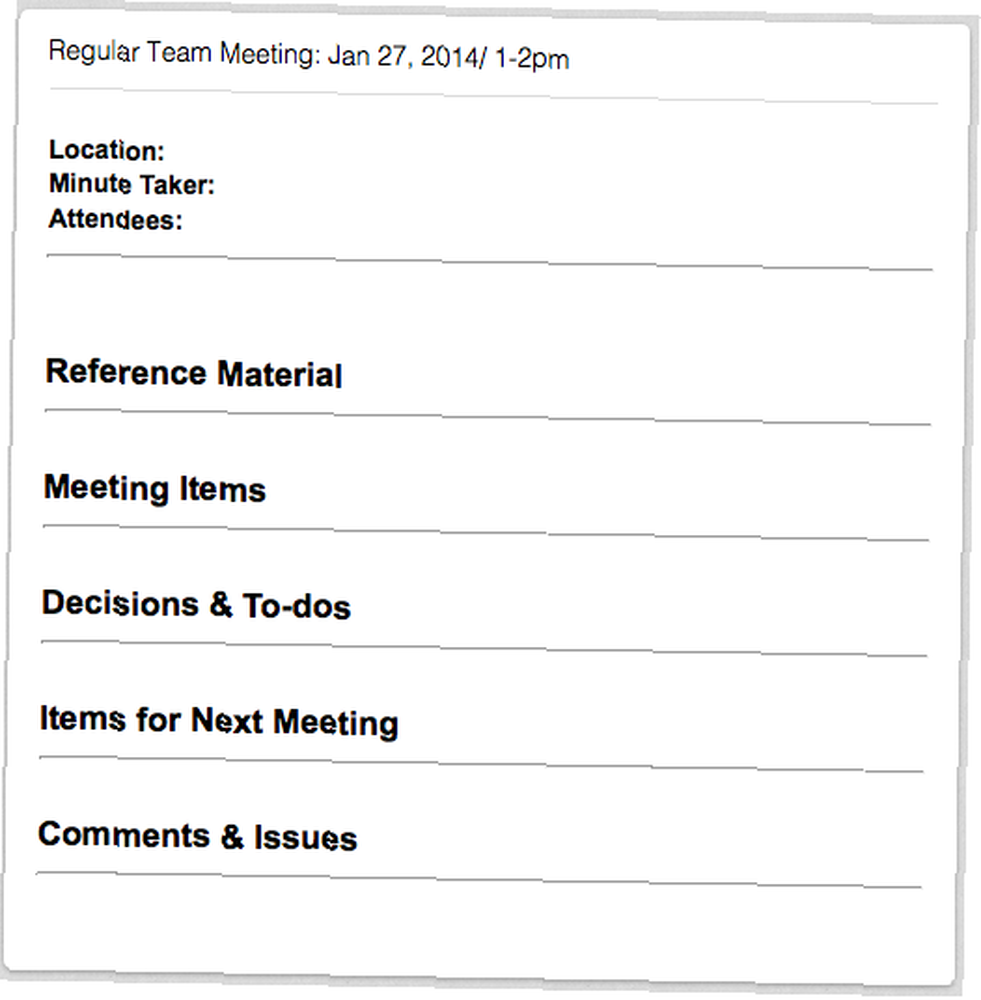
Zkopírujte si poznámku o agendě a vyzkoušejte ji při příštím skutečném setkání, abyste zjistili, co je třeba revidovat. Pokud jste s výsledky spokojeni, můžete duplikovat šablonu pro budoucí schůzky a samozřejmě si všechny poznámky o schůzkách ponechat v určeném poznámkovém bloku. Můžete také exportovat (Soubor> Exportovat poznámku) poznámka šablony do složky dokumentů nebo účtu Dropbox a v případě potřeby kopii znovu importujte.
Odkaz na další poznámky
Při přípravě pořadu jednání pro vás může nebo nemusí být známo, že k položkám v poznámce o schůzce lze přidat externí odkazy a odkazy na poznámky. Chcete-li přidat externí odkaz, vyberte a klepněte pravým tlačítkem myši na položku v poznámce a zvolte Odkaz> Přidat odkaz… a vložte externí URL.
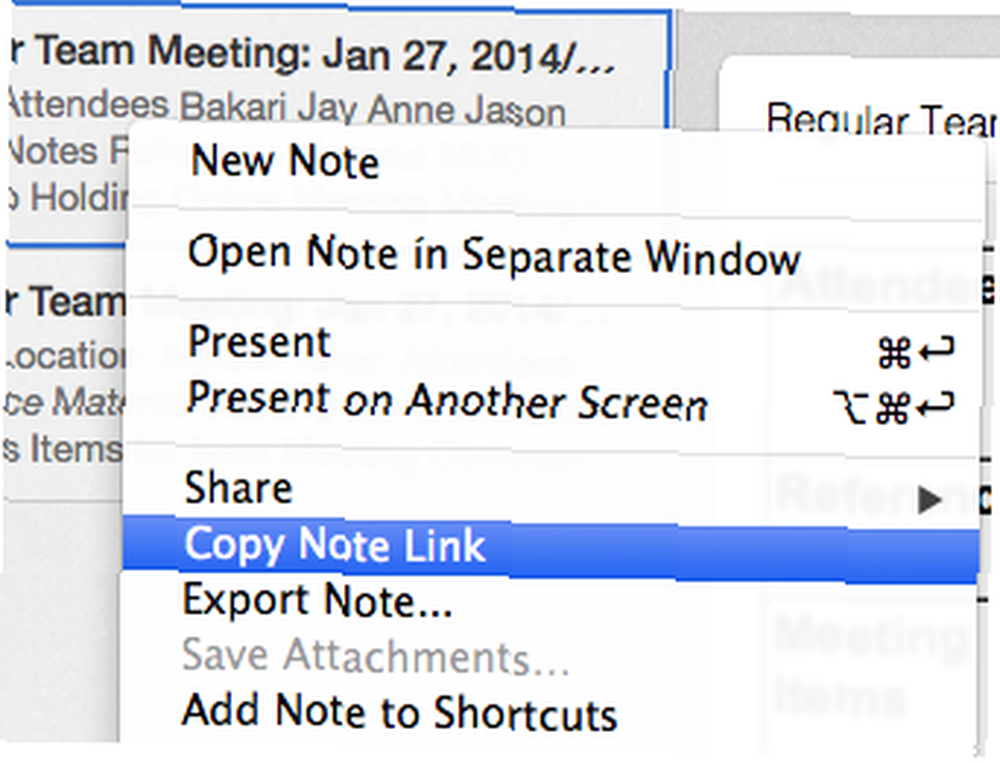
Chcete-li v poznámce Evernote vytvořit odkaz na jinou poznámku, klepněte pravým tlačítkem na poznámku v zobrazení úryvku, karty nebo seznamu a vyberte Kopírovat odkaz na odkaz. Vložte odkaz jako jakýkoli externí odkaz, který bude odkazovat na poznámku. To je velmi užitečné pro přidání výsledků minulých schůzek k aktuální agendě nebo k projednání položek nabídky, pro které máte v Evernote další materiály..
Sdílení a spolupráce
I když pro iPad MinuteTaker a schůzky je k dispozici několik dobrých aplikací a minut, pomáhají vám vytvářet profesionální iPad minutové zprávy MinuteTaker a schůzky vám pomáhají vytvářet profesionální iPad minutové zprávy V mém bezplatném online průvodci MakeUseOf online, kde jsem poskytl několik tipů pro plánování a držení schůzky přes web, odkazoval jsem se také na pár minut přijímání aplikací. I když jen velmi málo z nás…, raději používám Evernote z důvodu jeho funkcí sdílení a spolupráce. Díky tomu je snadné sdílet agendy a schůzky online nebo e-mailem se svým týmem a dalšími účastníky schůzek.
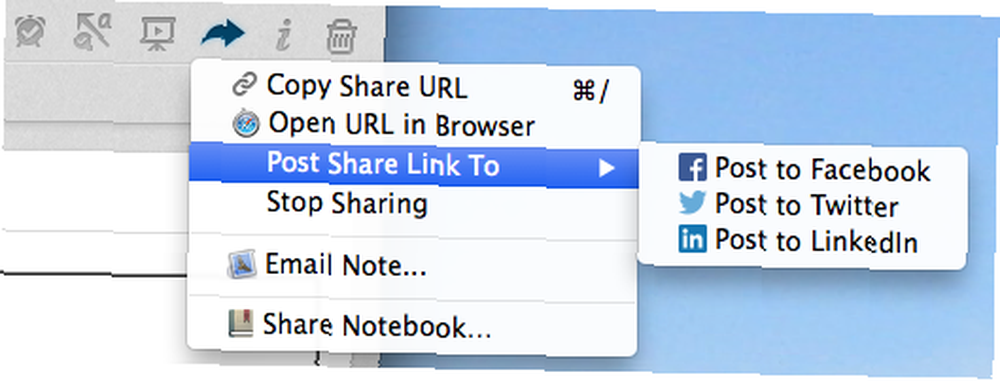
Další výhodou tohoto typu sdílení je, že odkazy na vaše poznámky ke schůzkám budou vždy zahrnovat změny a aktualizace poznámek a že rozvržení poznámek Evernote je na webové stránce profesionální..
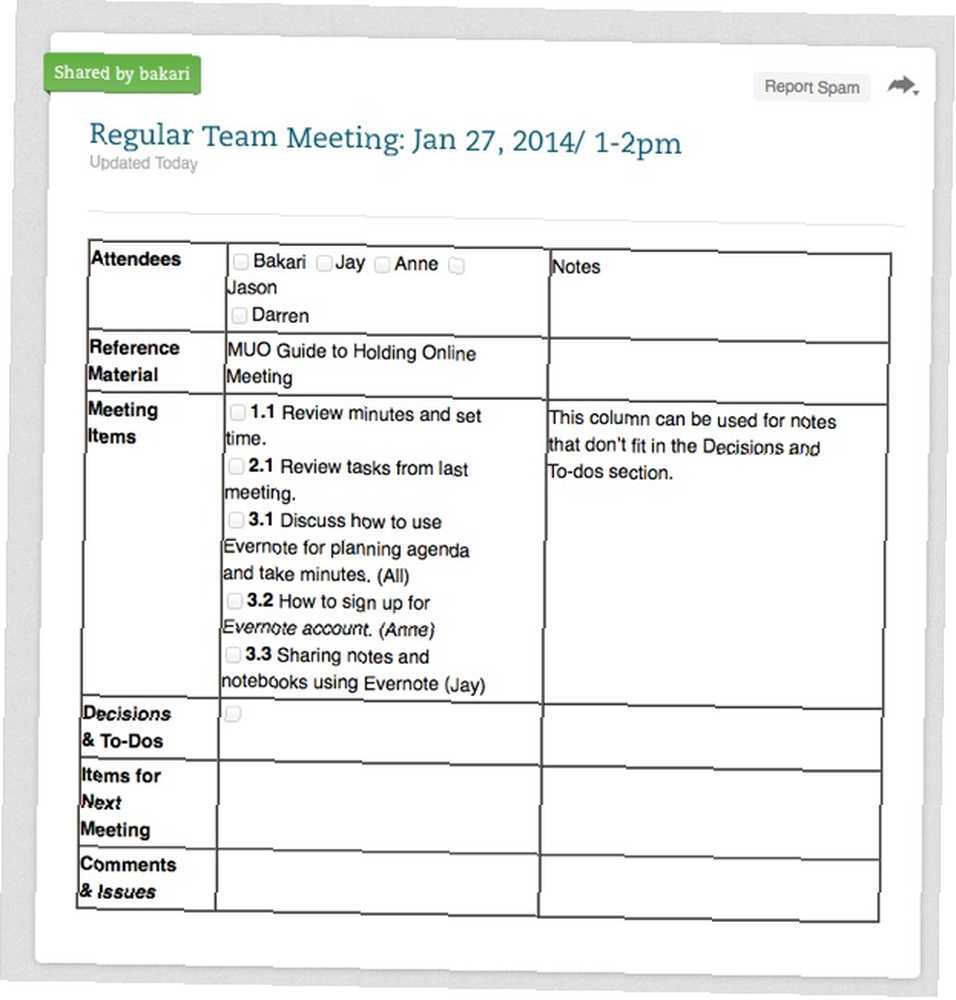
Pokud používáte prémiový účet Evernote, můžete sdílet poznámky s ostatními uživateli Evernote, zejména pro účely spolupráce. Sdílené poznámky lze nastavit pro přístup pouze ke čtení nebo ke čtení a úpravám. Evernote sleduje, kdo modifikoval poznámky, a pokud dojde ke konfliktům systému, Evernote automaticky vytvoří duplikát vaší konfliktní poznámky, takže problém může být vyřešen.
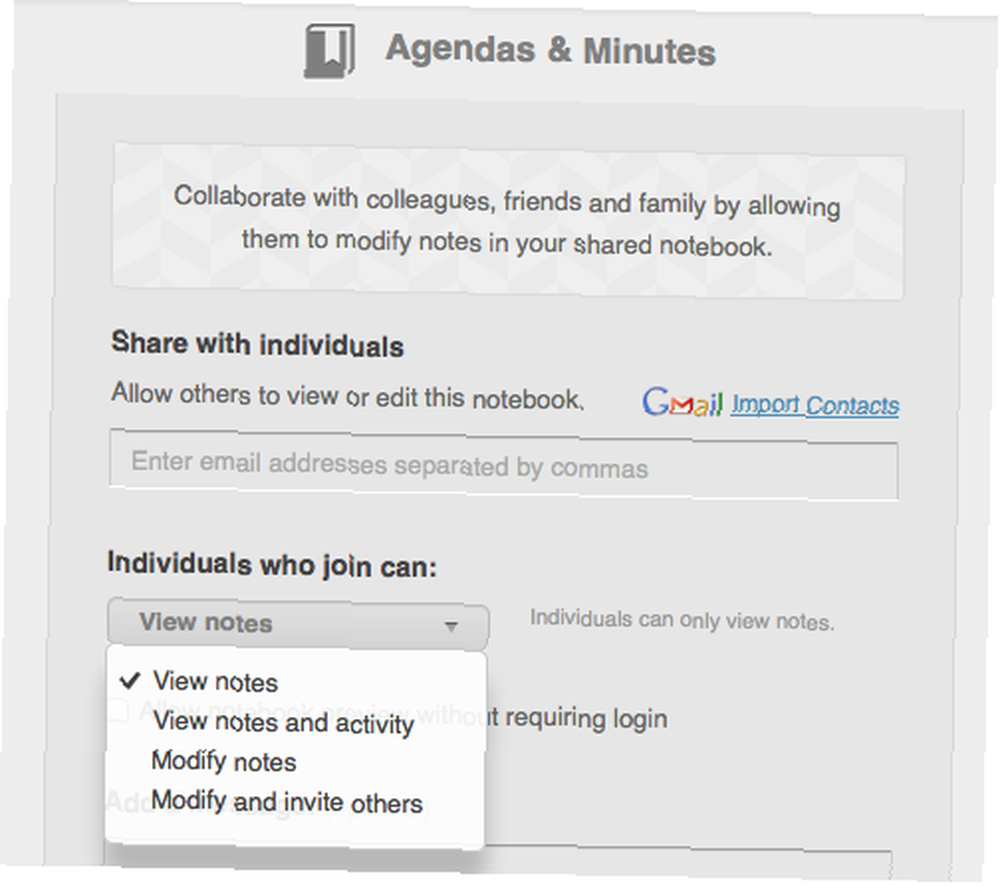
Připomenutí
Další užitečnou funkcí v Evernote je schopnost nastavit připomenutí. Osobně připojuji připomenutí k pořadu jednání, který mi připomíná poslat zápisy účastníkům několik dní před zasedáním. Připomenutí Evernote se zobrazí na všech vašich zařízeních, která mají nainstalovaný Evernote.

Během setkání
Přestože je Evernote samozřejmě užitečný při pořizování minut, mnoho verzí obsahuje prezentační funkci pro zobrazení programu schůzky a dalších poznámek prostřednictvím obrazovky projektoru, stejně jako vestavěný nástroj pro zvýraznění obsahu.
Prezentační nástroj obsahuje položku nabídky pro prezentaci poznámky na jiné obrazovce, ale budete muset kliknout nebo klepnout na prezentační tlačítko na panelu nástrojů pokaždé, když změníte jinou poznámku, takže se ujistěte, že používáte režim prezentace před vaše setkání! Funkci prezentace lze také použít jako digitální “tabule” pro nápady na brainstorming.

Nástroj pro nahrávání zvuku je také užitečný pro nahrávání částí schůzky, kterou chcete zkontrolovat později. Možná budete potřebovat externí mikrofon namísto interního mikrofonu v počítači Mac nebo PC, abyste získali kvalitní záznam místnosti plné lidí.

Společnost Evernote v tuto chvíli neumožňuje dvěma nebo více lidem spolupracovat živě na poznámkách, ale nedávná aktualizace online služby LiveMinutes umožňuje živou spolupráci pomocí poznámek Evernote..
Po setkání
Stejně jako u agend, Evernote je výhodné sdílet i zápisy z vaší schůzky téměř okamžitě po dokončení schůzky. Spolupracovníci týmu mohou provést jakékoli potřebné úpravy zápisu a zápisy mohou být použity k přípravě pořadu jednání pro příští schůzi.

Krása používání Evernote spočívá v tom, že všechny vaše minuty jsou uloženy v notebooku pro snadný přístup. Poté, co nashromáždíte spoustu minutových poznámek, můžete je všechny vybrat a sloučit je do jedné velké poznámky, nebo je exportovat na místní jednotku (Soubor> Exportovat poznámky), kde je lze získat, pokud je potřebujete znovu.
Všimněte si také, když je v notebooku vybráno více poznámek, lze pro tuto kolekci vytvořit obsah. TOC je vytvořen jako poznámka a je skvělý způsob, jak sdílet seznam dokončených minut v průběhu času.
Přizpůsobuje vašim potřebám
Efektivní používání Evernote k organizaci a řízení schůzek vyžaduje, abyste byli obeznámeni s mnoha pokročilými funkcemi služby. Pokud vaši členové týmu také službu využívají, může to usnadnit organizaci, spolupráci a sdílení materiálů pro schůzky, což znamená, že pomocí několika menších aplikací se vše podaří.
Dejte nám vědět, pokud používáte Evernote k přípravě a pořádání schůzek v komentářích níže.











